天河CAPP公式计算器维护手册.docx
《天河CAPP公式计算器维护手册.docx》由会员分享,可在线阅读,更多相关《天河CAPP公式计算器维护手册.docx(15页珍藏版)》请在冰豆网上搜索。
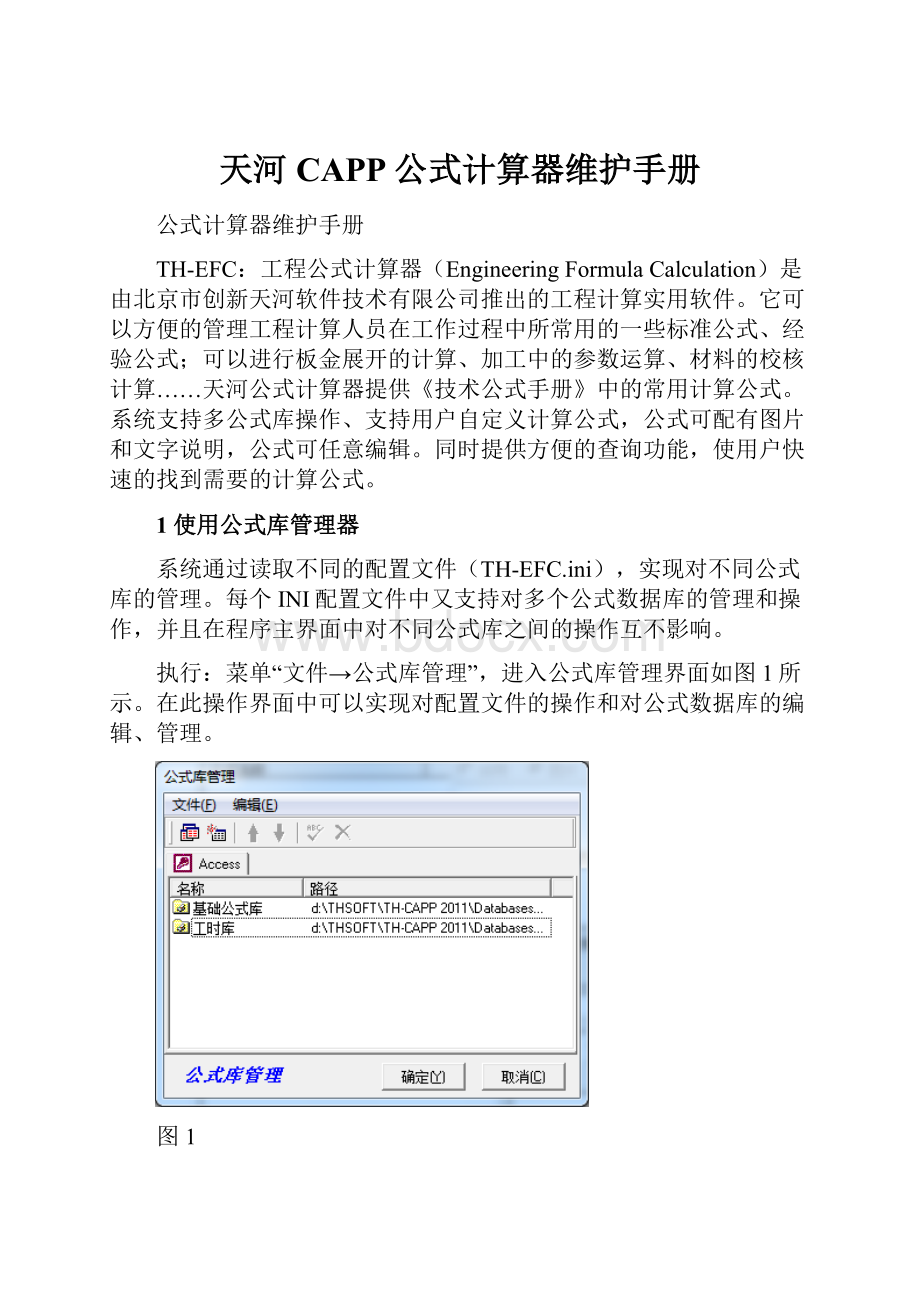
天河CAPP公式计算器维护手册
公式计算器维护手册
TH-EFC:
工程公式计算器(EngineeringFormulaCalculation)是由北京市创新天河软件技术有限公司推出的工程计算实用软件。
它可以方便的管理工程计算人员在工作过程中所常用的一些标准公式、经验公式;可以进行板金展开的计算、加工中的参数运算、材料的校核计算……天河公式计算器提供《技术公式手册》中的常用计算公式。
系统支持多公式库操作、支持用户自定义计算公式,公式可配有图片和文字说明,公式可任意编辑。
同时提供方便的查询功能,使用户快速的找到需要的计算公式。
1使用公式库管理器
系统通过读取不同的配置文件(TH-EFC.ini),实现对不同公式库的管理。
每个INI配置文件中又支持对多个公式数据库的管理和操作,并且在程序主界面中对不同公式库之间的操作互不影响。
执行:
菜单“文件→公式库管理”,进入公式库管理界面如图1所示。
在此操作界面中可以实现对配置文件的操作和对公式数据库的编辑、管理。
图1
1.1新建配置文件
执行:
菜单:
文件→新建配置文件,弹出如图所示界面。
指定配置文件要放置的路径。
(配置文件的名称是固定的:
TH-EFC.ini,若指定路径下无配置文件则新建,若已存在则提示覆盖)当前使用的配置文件记录在注册表中,下次启动应用程序时将其读出;
1.2选择配置文件
执行:
菜单:
文件→新建配置文件,弹出资源管理界面,选择TH-EFC.ini文件;
1.3查询配置文件
执行:
菜单:
文件→新建配置文件
配置文件读取之后便可以进行公式数据库的编辑、管理:
1.4新建公式库
执行:
按钮“新建(
)”,弹出资源浏览界面,如下图所示:
输入公式数据库的名称,点“保存”按钮,此时会生成一个由THEFC.tpl数据库作为模板的公式数据库。
1.5添加公式库
执行:
按钮“添加(
)”,弹出资源浏览界面,选择一个新建的公式数据库,点“打开”按钮。
选中的公式库列出在图1界面中,并且公式名称缺省为重命名状态,修改公式库的名称。
1.6清除公式库
执行:
按钮“清除(
)”,当前选中的公式数据库从管理界面中被删除
1.7公式库重命名
执行:
按钮“重命名(
)”,当前选中的公式数据库变为重命名状态,修改名称即可
1.8公式库的移动
在公式库管理界面中,公式库的上下位置是可以调整的,它主要影响公式库在公式管理树上的上下位置。
:
上移按钮
:
下移按钮
注意:
在公式库管理界面中,所有对公式的编辑:
若执行了“确定”按钮,则编辑修改操作(包括添加、删除)被确认,并在分类管理公式树上体现出来;若执行了“取消”按钮,则所做的编辑修改操作(包括添加、删除)则不被确认,分类管理公式树保持原来状态。
2编辑分类管理公式夹
如图2所示:
在程序界面的左边用一个树状结构对公式进行了分类描述和管理,称其为分类管理公式夹,即树状目录。
图2
2.1新建分类文件夹
执行:
选中文件夹节点的右键菜单→新建,输入文件夹名称,则在此文件夹下创建一个新的分类文件夹节点
2.2删除分类文件夹
执行:
选中文件夹节点的右键菜单→删除,确认后,此文件夹节点以及之下的所有节点、连同对应的公式一起被删除。
2.3文件夹重命名
执行:
选中文件夹节点的右键菜单→重命名(F2),文件夹名称呈重命名状态,修改确认后,此文件夹节点被改名。
2.4文件夹的复制、粘贴
执行:
选中文件夹节点的右键菜单→复制
再执行:
目标文件夹节点的右健菜单→粘贴,系统会进行提示:
若执行,则选中文件夹节点以及其下的所有子文件夹节点,连同对应的所有公式都粘贴到目标文件夹节点下;
若执行,则选中文件夹节点连同所对应的所有公式粘贴到目标文件节点下。
注意:
文件夹节点的复制、粘贴支持跨库操作。
2.5节点定位条件
我们可以为每一个节点定义节点定位条件,当工程计算器在其他应用程序中被调用,并且满足节点定位条件时,此节点会被定位、选中,成为当前节点。
执行:
选中文件夹节点的右键菜单→节点定位条件
弹出如下图所示对话框:
在界面左边可以添加多个定义条件的属性名称,右边是当前选中条件的过滤条件。
当删除属性名称时,它所对应的过滤条件会同时被删掉。
执行:
过滤条件的右键菜单,如下图所示:
可以使用与(And)、或(Or)、非(Not)的组合及表达式来定义复杂的条件。
定位节点条件完成后,如下图所示:
注意:
1、由于过滤条件不会自动保存,定义后,一定要执行检查并保存过滤条件。
2、有节点定位条件的公式夹外观是不同的:
3、节点定位条件不能复制。
即:
通过复制、粘贴得到的文件夹,节点定位条件须重新定义。
2.6节点移动
同一公式库中,分类公式管理树上,同级节点之间,节点的位置是可以上下移动的。
使用右键菜单或
、
按钮来实现。
3编辑公式
每一个分类文件夹节点都可以在右边界面添加对应的公式。
如下图所示:
3.1新建公式
1、选中一个分类文件夹,在界面右边公式名称列表框中:
执行:
右键菜单→新建,输入公式名称,则在此文件夹节点的公式列表框中添加了一个新的公式。
在公式内容编辑区输入表达式,如图3所示。
为方便用户公式的录入,系统提供常用的运算符、函数及常量(e,pi)、字符表达式。
图3
注意:
1)在编辑表达式输入变量时请注意:
罗马字母同希腊字母组合成一个变量并且希腊字母在后紧跟运算符时,变量不能出现在列表中。
2)变量要求类型不同,不能赋予相同的变量名称。
3)对应每一个公式可以在右边界面的说明区输入文字,对公式进行解释说明。
4)对应每一个公式也可以在右边界面的图片区,插入对应此公式的图形说明:
执行右键菜单→添加,弹出资源浏览界面,选择对应图片,系统支持.bmp、.wmf、.jpg格式。
5)图片可以替换、复制和删除(通过右键菜单操作)。
6)图片添加进来之后图片被撑满在图片区域内。
当双击添加进来的图片时,图片将被放大;再单击被放大图片,图片将恢复为原添加的状态。
7)只有在选中“公式名称”的情况下,才能对公式(表达式)进行编辑、修改。
公式(表达式)在公式编辑区录入完成之后,变量会自动的在计算区的变量列表中出现,如图4所示:
图4
2、双击“变量值”项,给每个变量在对应变量值区输入数值,或者从下拉列表中选择存储的其它公式计算结果,点“计算”按钮,计算结果便输出在结果区中。
3、计算结果的精度可以通过设置小数位来任意调整。
4、
计算的结果执行按钮,则可以将结果存储到“变量值”项。
5、
执行按钮,则会清除所有的存储结果。
6、执行
按钮,功能等同于实际的计算器,程序会自动累加用户通过“M+”按钮记录的所有的数值数据,并显示在结果文本框中。
3.2删除公式
在公式名称列表中,选中要删除的公式:
执行:
右键菜单→删除,确认后,公式名称连同对应的表达式、说明及图片都被删除。
3.3公式重命名
在公式名称列表中,选中要删除的公式:
执行:
右键菜单→重命名,公式名称呈重命名状态,输入新名称,确认后公式名称修改。
3.4公式的复制、粘贴
在公式名称列表中,选中一公式:
执行:
右键菜单→复制
在当前公式列表中、当前库其它文件夹节点对应的公式列表中、其它库中文件节点对应的公式列表中都可进行粘贴操作。
3.5公式位置的调整
在公式列表中的公式可以进行显示位置的调整:
:
使当前公式位置上移。
:
使当前公式位置下移。
3.6公式定位条件
同节点定位条件。
3.7变量值来源
在工程计算器中,可以为公式中的每一个变量定义取值的来源,通常有三种来源:
无(直接输入变量值)、属性(从定义的对应属性中取值)、数据表(从定义的一个外部表中取值)。
执行:
选中公式的右键菜单→变量值来源。
弹出如下图所示的界面:
界面上同时列出了表达式和变量列表。
双击变量名称对应的数据来源,选择变量来源。
1、当变量定义为从“属性”中取值时,如图所示,变量名称变为蓝色,在参数处输入属性名称(双击此处输入),当公式在其他应用程序中被调用时,若定义的属性存在,就取此属性下的值,进行表达式计算。
2、当变量定义为从“数据表”中取值时,如图所示,变量名称变为红色,在参数处双击,点选择文件按钮,弹出选择数据表界面。
注意:
所有的外部取值参数所要用到的资源表,必须放到当前的Databases\路径下。
表达式的变量列表处使用此属性的变量时,需双击此变量(或者Ctrl+鼠标左键),弹出定义的数据表,选择一个数据,双击此数据进行取值。
(如下图)
4查询文件夹或公式
执行
按钮或菜单编辑→查找,弹出查找界面,如图所示:
有两种查找方式:
按条件查找、按图形进行查找。
1、按条件进行查找:
首先选择是查找公式夹、公式,还是两者都查找,即首先确定查找范围。
选择条件
点
按钮,进行查找,满足条件的公式夹或公式列出在查询结果中。
点
按钮或双击,选中公式或公式夹便可在公式管理树上定位了。
2、按图形进行查找
切换到按图形浏览界面,如图所示,浏览列出的图片,双击选中图片便可定位到此图片所属的公式。
5数据库压缩
执行:
菜单文件→退出,退出程序,系统将对当前的公式数据库进行压缩;若执行
退出程序,则不会对公式数据库进行压缩。
附录-公式计算器支持的函数和常量